
【Android】通知を共有・転送できるアプリを2つご紹介!
Contents[OPEN]
- 1【Android】PCと通知を共有・転送することはできるの?
- 2【Android】PCと通知を共有・転送したい!基本の設定方法《Pushbullet》
- 3【Android】PCと通知を共有・転送したい!知っていると便利な設定《Pushbullet》
- 3.1特定のSMSアプリからPCへの通知を無効にする
- 3.2有効化するアプリを選択する
- 3.3ブラウザを閉じているときに通知を受け取る
- 3.4PCの通知で通知数を確認する
- 3.5PCで通知音を鳴らして知らせる
- 4【Android】PCと通知を共有・転送したい!基本の設定方法《Join by joaoapps》
- 5【Android】通知を共有・転送アプリを使うメリット
- 6Androidの通知をPCでもチェックしよう!
ブラウザを閉じているときに通知を受け取る
2つ目は、ブラウザを閉じているときも通知を受け取る設定です。
例えば、「通知共有用のブラウザが邪魔だから消しておきたいけど通知は欲しい」といったときに役に立ちます。
拡張機能欄にあるPushbulletの横に表示されている縦三点マークをクリックします。
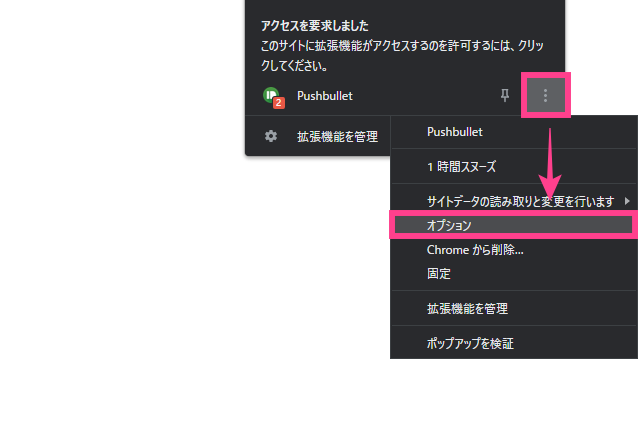
オプションメニューから「ブラウザを閉じた後もPushbulletの処理を続行」をクリックして有効化すれば完了です!
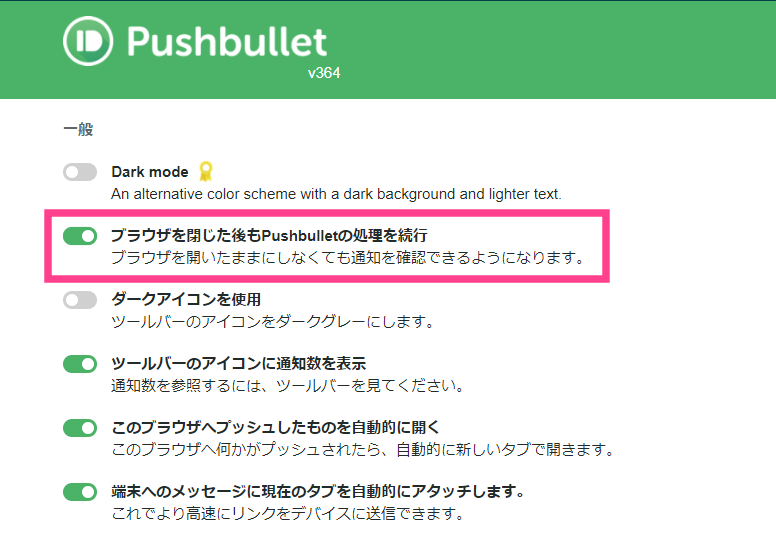
PCの通知で通知数を確認する
3つ目は、PCの通知で通知数をチェックする設定です。
拡張機能欄にあるPushbulletの横に表示されている縦三点マークをクリックしてオプションを開きます。メニューの中から「ツールバーのアイコンに通知数を表示」の部分をクリックして有効化してください。
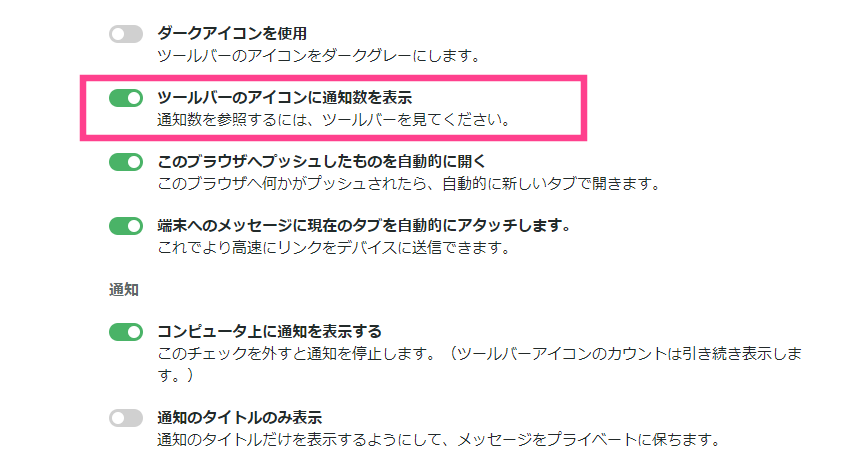
PCで通知音を鳴らして知らせる
4つ目は、PCで通知音を鳴らす設定です。
この設定も上記と同じようにオプションから設定します。
拡張機能欄にあるPushbulletの横に表示されている縦三点マークをクリックしてオプションを開きます。「通知を受け取ったらサウンドを再生」の部分からオンに切り替えましょう。
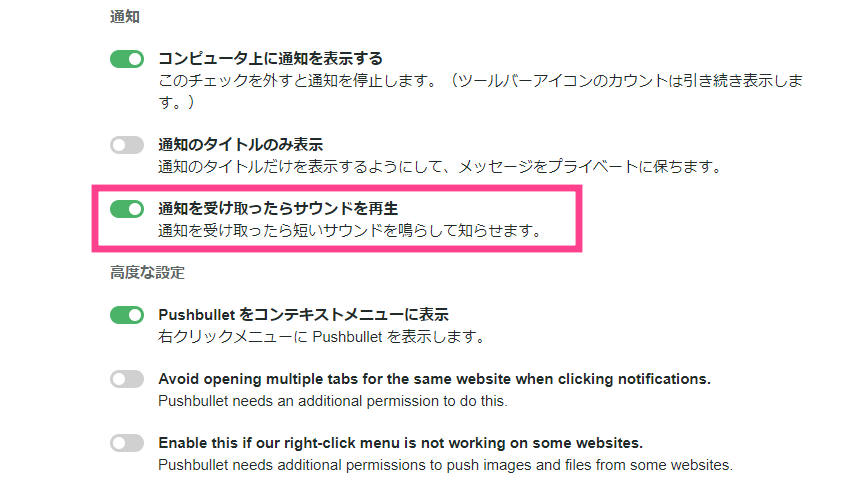
【Android】PCと通知を共有・転送したい!基本の設定方法《Join by joaoapps》
次に、2つ目のおすすめアプリ「Join by joaoapps」について解説していきます。
手順①スマホと通知を共有したいデバイスにPushbulletをインストールしよう
まずは「Join by joaoapps」をストアからインストールしましょう。
手順②スマホでの設定方法
スマホでJoin by joaoappsを起動させたらGoogleアカウントを使用してログインしましょう。
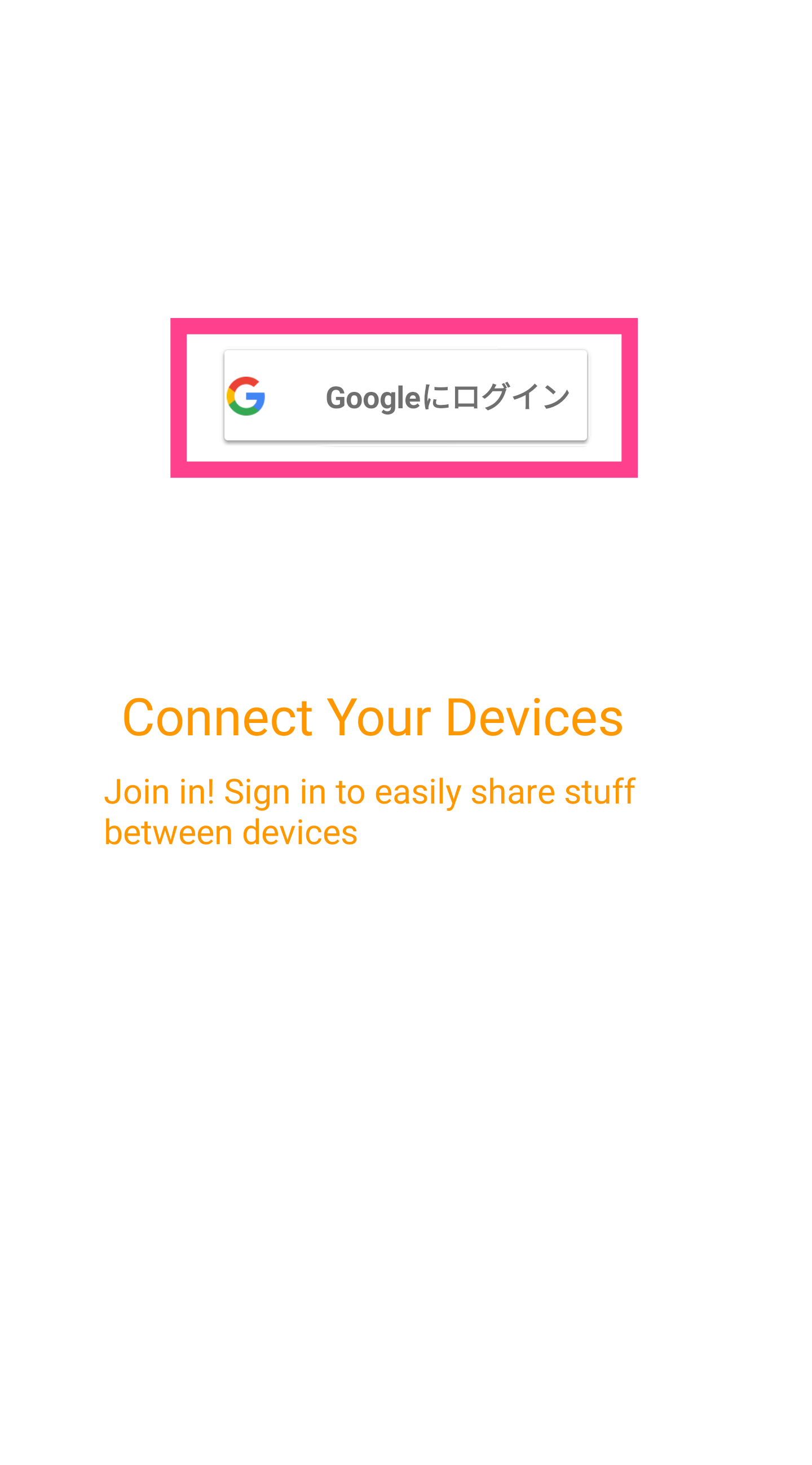
無事ログインができたら、次はPCへ移ります。